Windows10怎么显示启动/关机的详细信息?
分类:win10教程 2021-08-08
导读: Windows10怎么显示启动/关机的详细信息?--现在大家使用最多的是Windows10系统,在Windows系统中提供了在启动/关机阶段具体显示正在执行的进程详细信息的功能,如果小伙伴们的电脑启动/关机速度很慢,或者电脑经常崩溃的话,那么这些详细信息将对诊断排...
现在大家使用最多的是Windows10系统,在Windows系统中提供了在启动/关机阶段具体显示正在执行的进程详细信息的功能,如果小伙伴们的电脑启动/关机速度很慢,或者电脑经常崩溃的话,那么这些详细信息将对诊断排查故障非常有用。这里小编为大家带来Windows10显示启动/关机的详细信息方法,快来看看吧!
Windows10怎么显示启动/关机的详细信息
1、首先,打开“开始菜单”,并输入“gpedit”搜索并打开组策略编辑器;
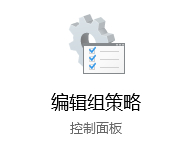
2、接着,在左侧的窗格中依次找到“计算机配置-管理模板-系统”,在右侧找到并双击“显示非常详细的状态信息”;
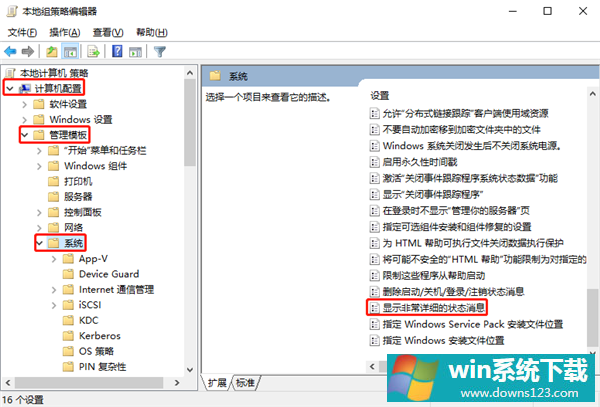
3、然后,在弹出的对话窗口中选择“已启用”选项,并依次点击“应用”-》“确定”按钮即可。
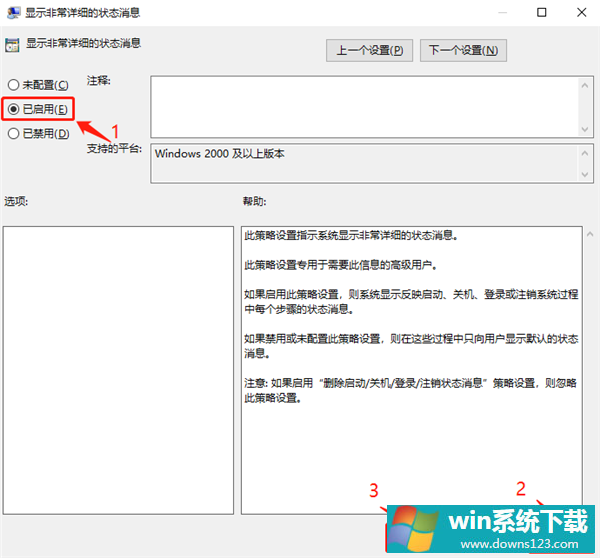
以上就是在Windows10系统中显示启动/关机详细信息的方法,希望可以帮助到各位小伙伴们!
相关文章
- Win11不能识别USB设备怎么办?Win11无法识别USB设备的解决方法
- 如何在Win11上本地显示CPU、GPU和RAM使用情况?
- Win10卸载更新右击没有卸载选项怎么办?
- 电脑重装Win10系统后音质变差怎么办?
- Win10字体有重影怎么办 Win10系统字体模糊有重影解决方法
- Win10卸载更新右键没反应怎么办?
- 教你win11怎么退回win10系统?升级完win11怎么退回win10?
- Win10打印机驱动程序无法使用怎么办 Win10打印机驱动程序无法使用解决方法
- Win10 21H2一直在无限循环登录界面怎么解决?
- Win10插入耳机没声音怎么办?Win10电脑插耳机没声音的解决方法


